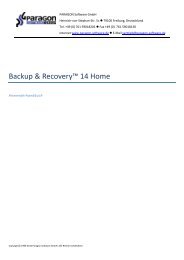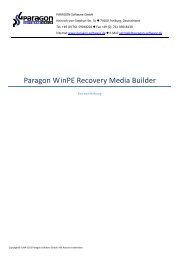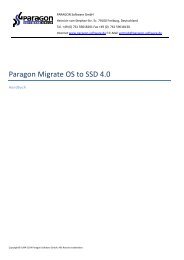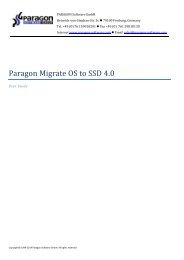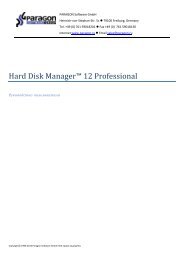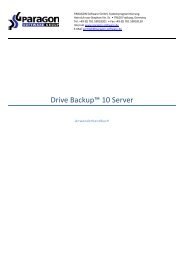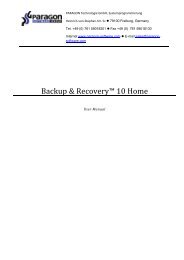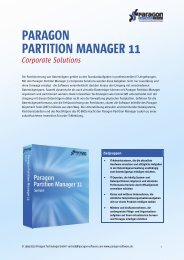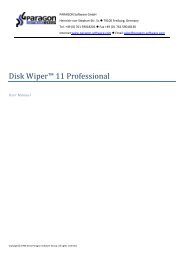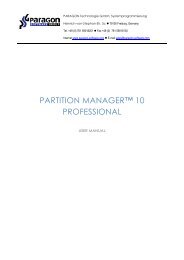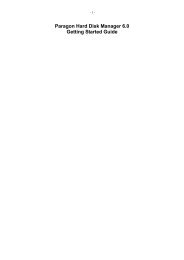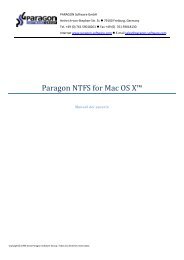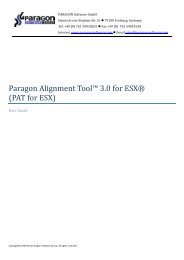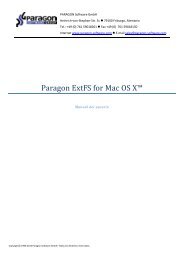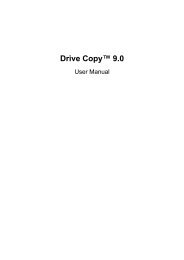Total Defrag 2010 Hilfe - Download - PARAGON Software Group
Total Defrag 2010 Hilfe - Download - PARAGON Software Group
Total Defrag 2010 Hilfe - Download - PARAGON Software Group
Erfolgreiche ePaper selbst erstellen
Machen Sie aus Ihren PDF Publikationen ein blätterbares Flipbook mit unserer einzigartigen Google optimierten e-Paper Software.
Paragon <strong>Total</strong> <strong>Defrag</strong> <strong>2010</strong> 7 Anwenderhandbuch<br />
Maus<br />
WinPE basierte Rettungs-Umgebung<br />
Um die Paragon WinPE-basierte Rettungs-Umgebung zu verwenden (unabhängig davon ob ein Betriebssystem<br />
installiert ist). Prüfen Sie davor, ob Ihr Computer die Mindestsystemvoraussetzungen erfüllt:<br />
Intel Pentium III CPU oder vergleichsbares, mit mind. 1000 MHz<br />
Mindestens 512 MB RAM<br />
SVGA Grafikkarte und Bildschirm<br />
Maus<br />
Installation<br />
Um das Programm unter Windows zu installieren, gehen Sie bitte folgendermaßen vor:<br />
1. Installationsvorbereitung. Klicken Sie auf die Installationsdatei (MSI Datei). Diese Anwendung führt Sie<br />
durch den gesamten Installationsprozess. Die Anwendung enthält die Standard-Benutzeroberfläche und<br />
mehrere Installationsschritten.<br />
Falls eine ältere Version des Programms auf Ihrem Computer installiert ist, sollten Sie<br />
diese Version deinstallieren, bevor Sie die neue Version installieren.<br />
2. Start der Installation. Das Willkommensfenster informiert Sie über die Installation des Programms. Klicken<br />
Sie auf Weiter um fortzufahren.<br />
3. Bestätigen der Lizenzvereinbarung. Auf der Lizenzvereinbarungsseite wird Ihnen die Paragon<br />
Lizenzvereinbarung angezeigt. Lesen Sie diese Vereinbarung und entscheiden Sie, ob Sie der Vereinbarung<br />
zustimmen. Wenn sie nicht zustimmen, wird der Installationsprozess abgebrochen. Um die<br />
Lizenzvereinbarung auszudrucken, klicken Sie bitte auf Drucken.<br />
4. Angabe der Registrierungsinformationen. Auf der Registrierungsseite geben Sie bitte den<br />
Produktschlüssel und die Seriennummer ein, die Sie beim Produktkauf erhalten haben. Wenn Sie eine<br />
Produktbox erworben haben, finden Sie diese Daten auf der Rückseite des Produkthandbuchs.<br />
5. Angabe der Kundendaten. Auf dieser Seite geben Sie bitte die Standardinformationen, d.h. Benutzername<br />
und Firma an. Außerdem müssen Sie festlegen, ob Sie das Programm für alle Benutzer des Computers oder<br />
nur für den aktuellen Benutzer verfügbar machen möchten.<br />
6. Wählen eines Installationsordners. Das Fenster Zielpfad wählen ermöglicht es, den Ordner auszuwählen in<br />
dem das Programm installiert werden soll. Der voreingestellte Pfad für den Installationsordner ist:<br />
C:\Programme\Paragon <strong>Software</strong>\Paragon <strong>Total</strong> <strong>Defrag</strong> <strong>2010</strong>. Klicken Sie auf Durchsuchen..., um einen<br />
anderen Ordner auszuwählen.<br />
Nachdem Sie den Ordner für das Programm ausgewählt haben, klicken Sie bitte auf Weiter um fortzufahren.<br />
Installieren Sie das Programm nicht auf Netzlaufwerken. Verwenden Sie keine Terminal<br />
Server Sitzungen zum Installieren und starten des Programms. In beiden Fällen wird die<br />
Programmfunktionalität eingeschränkt sein.<br />
7. Installation bestätigen. Auf dieser Seite können Sie die Installation starten, in dem Sie auf Installieren<br />
klicken oder Sie klicken auf Zurück um auf eine vorherige Seite zurückzukehren um Einstellungen zu ändern.<br />
8. Programminstallation. Das Fenster Dateien werden kopiert zeigt den Fortschritt der Installation. Durch<br />
Anklicken der Schaltfläche Abbrechen haben Sie die Möglichkeit diesen Prozess zu beenden.<br />
Copyright© 1994-<strong>2010</strong> Paragon <strong>Software</strong> <strong>Group</strong>. Alle Rechte vorbehalten.